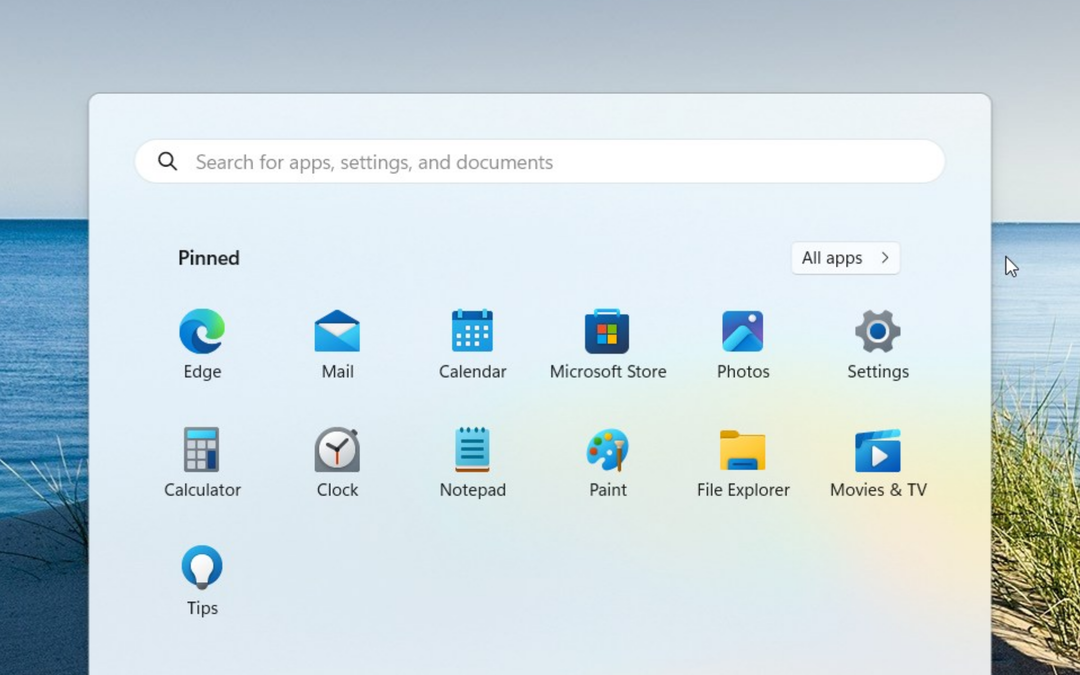- For å optimalisere deres nye operativsystem, fjernet Microsoft mange funksjoner i Windows 11.
- Flere viktige multitasking-alternativer er borte, noe som gjorde mange brukere misfornøyde.
- Mange tilpasningsfunksjoner er også borte, og hindrer brukere i å endre brukergrensesnittet.
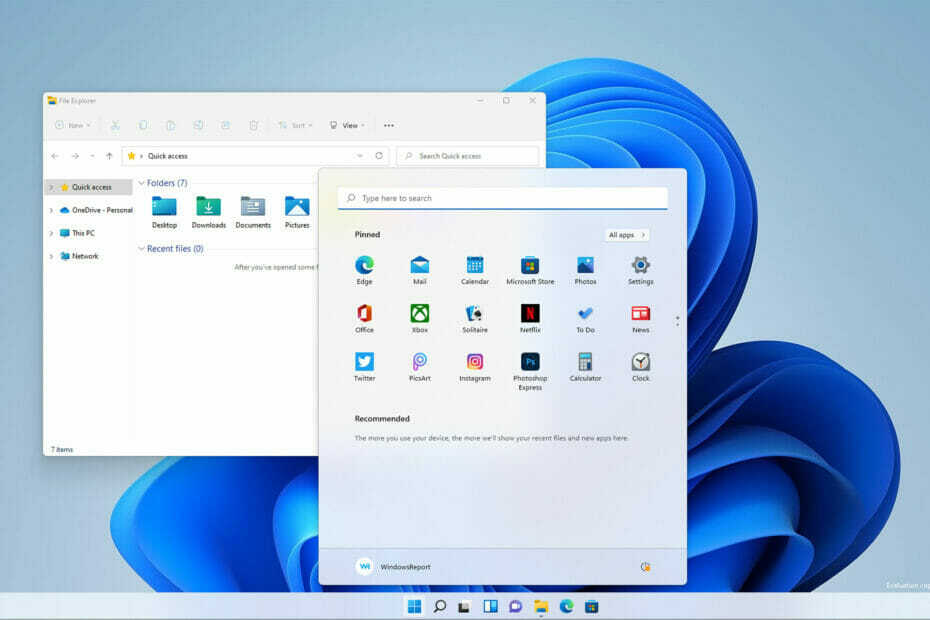
XINSTALLER VED Å KLIKKE LAST NED FILEN
Denne programvaren vil reparere vanlige datamaskinfeil, beskytte deg mot filtap, skadelig programvare, maskinvarefeil og optimalisere PC-en for maksimal ytelse. Løs PC-problemer og fjern virus nå i tre enkle trinn:
- Last ned Restoro PC Repair Tool som følger med patentert teknologi (patent tilgjengelig her).
- Klikk Start søk for å finne Windows-problemer som kan forårsake PC-problemer.
- Klikk Reparer alt for å fikse problemer som påvirker datamaskinens sikkerhet og ytelse
- Restoro er lastet ned av 0 lesere denne måneden.
Windows 11 er her, og det gir mange forbedringer, spesielt i den visuelle avdelingen med et nytt brukergrensesnitt.
Det fornyede brukergrensesnittet er ikke den eneste endringen, og den nye versjonen har introdusert et par nye funksjoner som mange vil finne nyttige.
Dessverre måtte noen alternativer fjernes for å effektivisere det nye operativsystemet, mens andre har blitt endret eller kombinert med andre.
Hvis du vil vite mer, sitte godt og fortsett å lese for å finne ut alt om de fjernede funksjonene i Windows 11.
Hva er Windows 11-kravene?
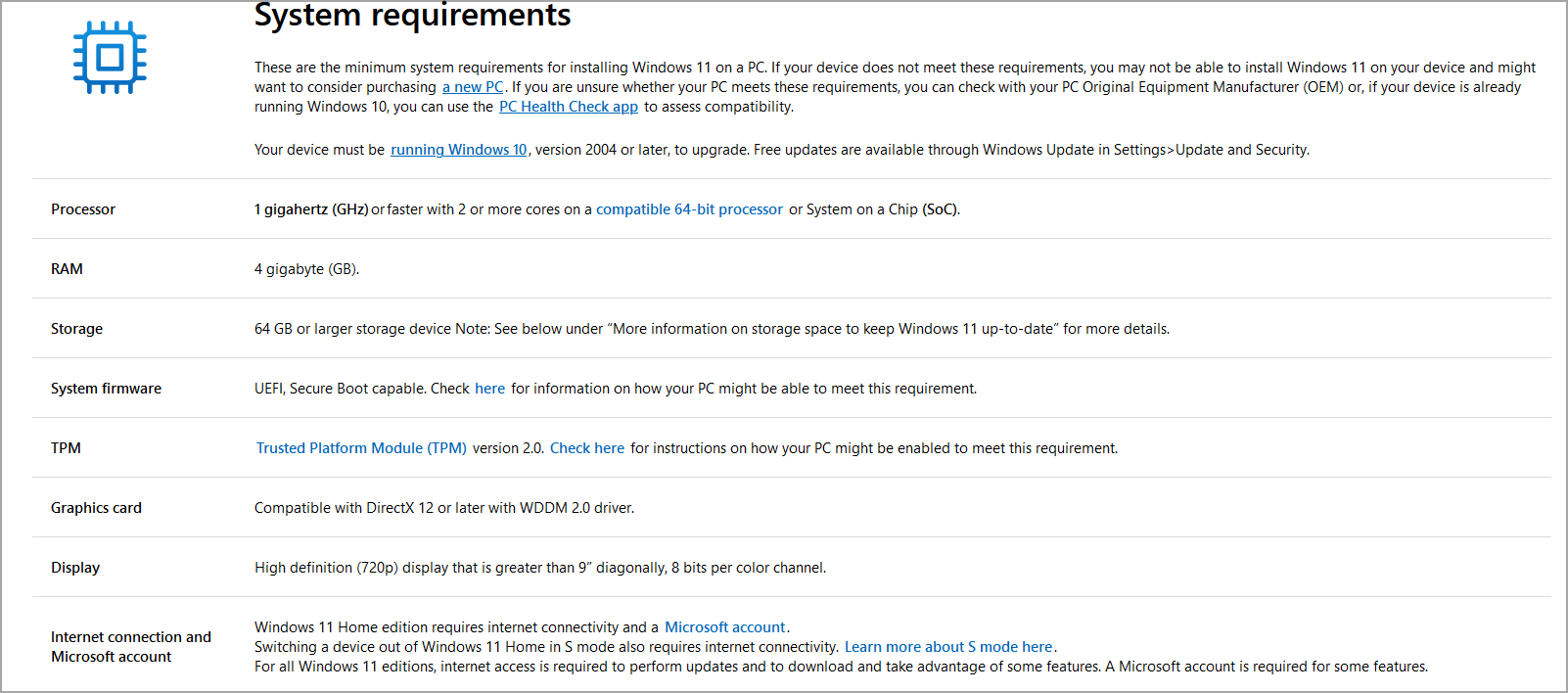
Windows 11 har lignende krav som forgjengeren, og de er følgende:
- 1GHz dual-core kompatibel 64-bits prosessor
- 4 GB RAM
- 64 GB lagringsplass
- UEFI med sikker oppstart
- TPM 2.0
Den største endringen er TPM 2.0-kravet, men du kan fortsatt installer Windows 11 uten TPM.
Fungerer Windows 11 på 32-bits prosessorer?
Nei, Microsoft bestemte seg for å droppe støtten for 32-bits prosessorer, siden de ikke har samme ytelse som 64-bits motparter.
64-bits prosessorer har vært en standard i mer enn 10 år, så det er ingen overraskelse at den forrige iterasjonen ikke støttes lenger.
Hvilke funksjoner er fjernet fra Windows 11?
Oppgavelinje
- Evne til å bevege seg
Oppgavelinjen i Windows 11 er låst i bunnposisjonen, og det er umulig å flytte den. Selv om dette ikke er en funksjon vi brukte, var det et kjærkomment tilpasningsalternativ for mange brukere.

I de tidligere versjonene kunne du låse oppgavelinjen, men du kan også flytte den til hvilken som helst side av skjermen for å organisere arbeidsområdet ditt bedre.
- Ingen støtte for dra og slipp
Når det kommer til multitasking, er det et must å kunne raskt få tilgang til filer, og mange brukere gjorde dette ganske enkelt ved å dra og slippe filer til de åpne programmene i oppgavelinjen.
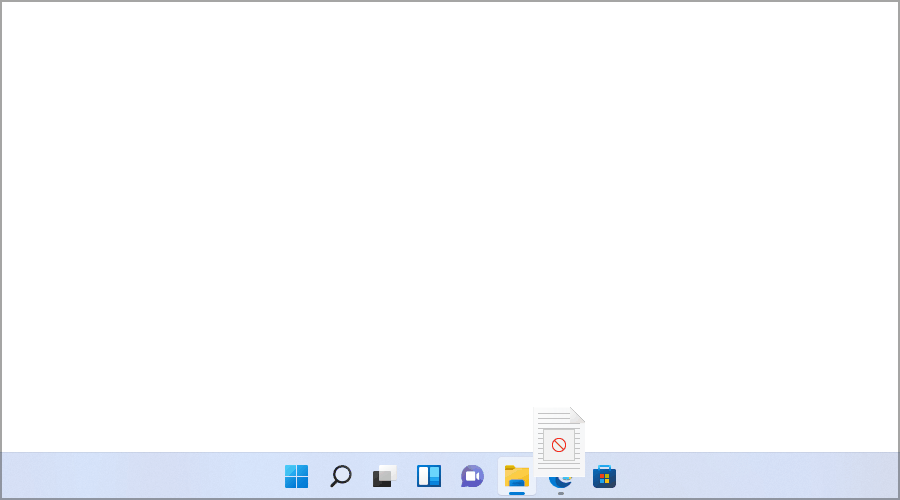
Dessverre er det ikke lenger mulig å gjøre det i Windows 11, noe som er synd, siden dette var en viktig multitasking-funksjon som vi, og mange andre, brukte på daglig basis.
Du kan fortsatt dra og slippe filer for å åpne apper, men for at denne funksjonen skal fungere, må du slippe filen til appvinduet og ikke oppgavelinjeikonet.
- Menyalternativer på oppgavelinjen
Tidligere versjoner av Windows hadde en omfattende oppgavelinjemeny, men den er nesten fullstendig fjernet i den nyeste versjonen.
Mens noen av menyalternativene var uvesentlige, var andre nyttige for noen, men dessverre er de fleste av dem fjernet for å strømlinjeforme grensesnittet.
Den eldre versjonen tillot deg å skjule eller vise visse ikoner, og denne funksjonen er fortsatt tilgjengelig, men den er flyttet til Innstillinger-appen.
Det var også et alternativ for verktøylinjer, og selv om vi aldri fant denne funksjonen for nyttig, er vi sikre på at mange gjorde det.
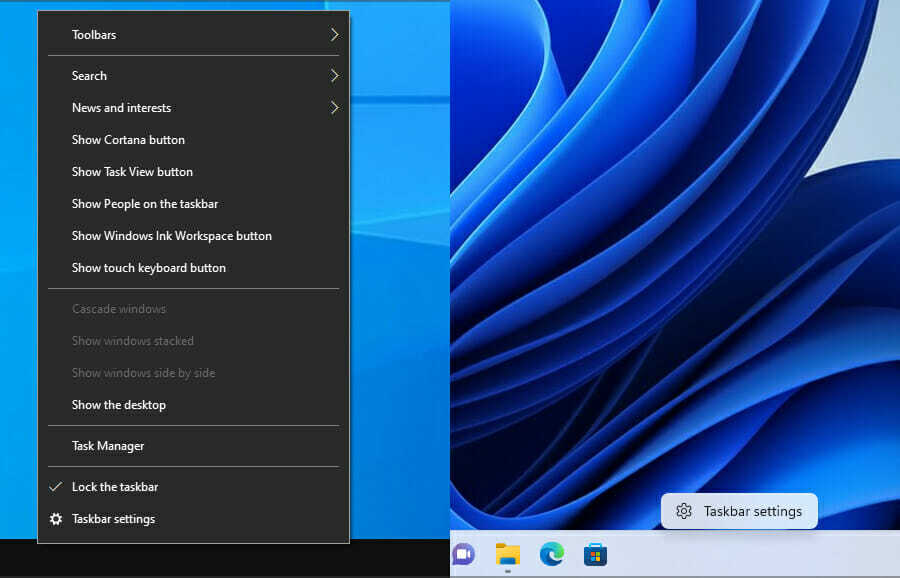
Du kan også bruke oppgavelinjemenyen til å omorganisere åpne vinduer eller vise skrivebordet, noe som mange multitasking-brukere ofte brukte.
Vår største klage er fjerningen av Task Manager-alternativet, slik at du ikke kan starte det raskere fra oppgavelinjen.
Den gamle menyen hadde noen uvesentlige funksjoner, som gjorde den større enn den trengte å være, men vi tror at fjerning av alle disse alternativene var unødvendig.
- Fjerning av Personer og Nyheter-ikoner
I Windows 11 er det ikke flere Personer eller Nyheter-ikoner på oppgavelinjen. I stedet har Nyheter-funksjonen blitt flyttet til Widgets-delen.
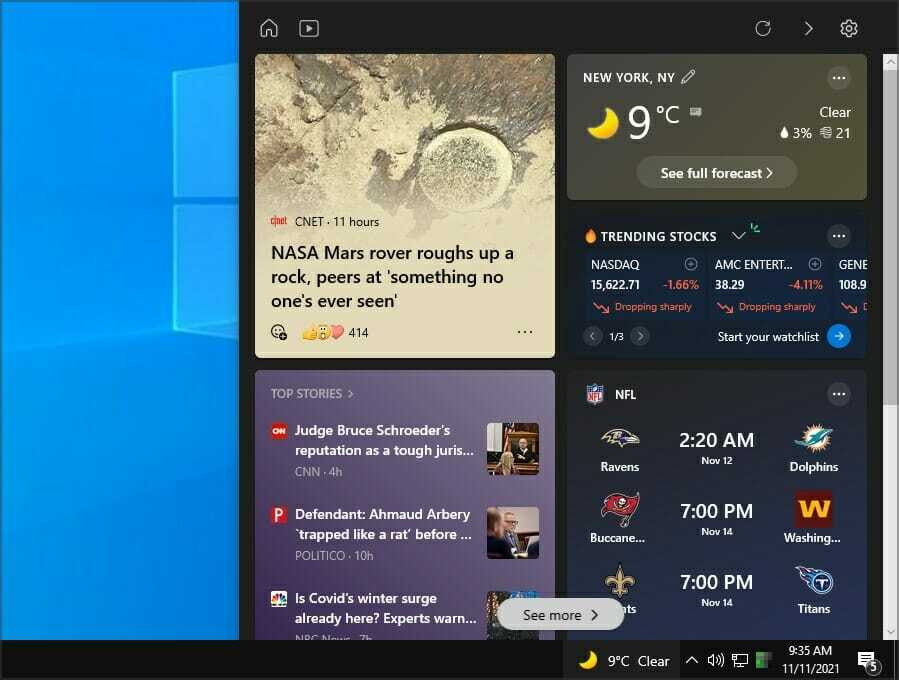
Dette er det riktige trekket etter vår mening, fordi vi ikke fant disse to alternativene for nyttige, og selv om de ikke er borte, har de blitt flyttet slik at det er mindre rot på oppgavelinjen.
- Evne til å fjerne systemikoner
Windows 10 var mer tilpassbart enn Windows 11, og det tillot deg å fjerne systemikoner fra oppgavelinjen.
Den nyeste utgaven lar deg flytte dem til overløpsmenyen hvis du vil skjule dem, men du kan ikke skjule dem permanent.
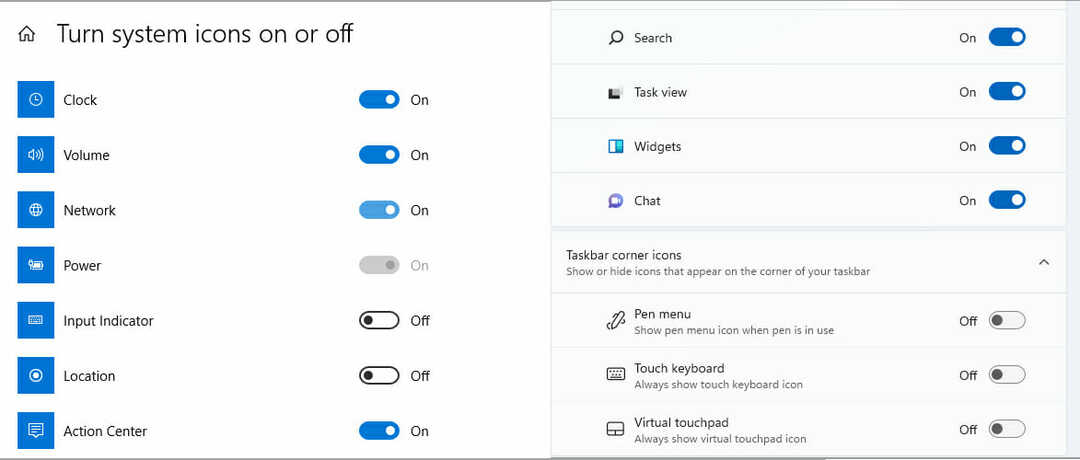
Dette betyr at du ikke lenger kan fjerne nettverks-, lyd- eller klokkeikonet fra oppgavelinjen. Dette er bare et mindre tilpasningsalternativ, og det er synd at det er borte.
- Gammel volummikser
Volummikseren var sannsynligvis en av de mest nyttige funksjonene som brukere hadde på oppgavelinjen, siden den lar dem justere volumnivåene til hver app med letthet.
Dessverre er dette alternativet ikke lenger tilgjengelig i sin gamle form, og det har blitt flyttet til Innstillinger-appen. Imidlertid er mange brukere ikke fornøyde med denne endringen, siden det nå er litt vanskeligere å justere volumnivåene.
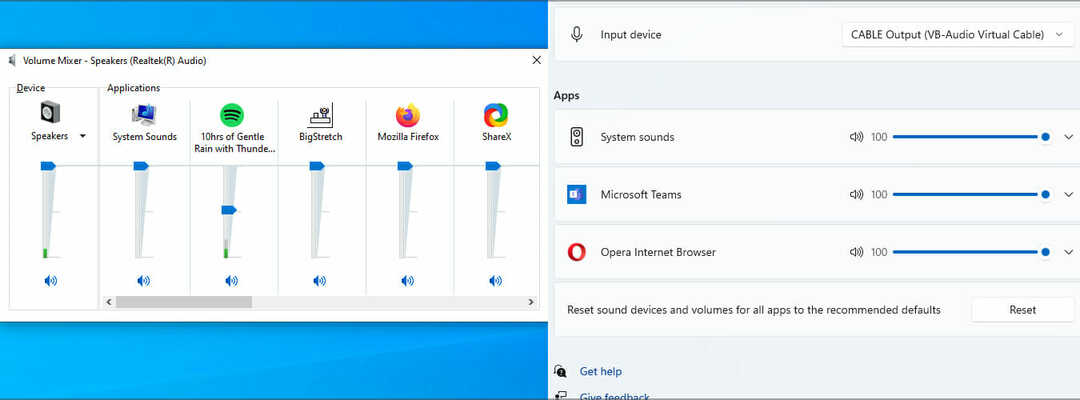
Imidlertid har mange funnet en løsning i form av en EarTrumpet-appen for Windows 11, så hvis du savner den gamle volummikseren, sørg for å prøve den.
- Evne til å bruke små ikoner
Hvis du trenger dusinvis av ikoner på oppgavelinjen, kan du gjøre det ved å aktivere alternativet for små ikoner.
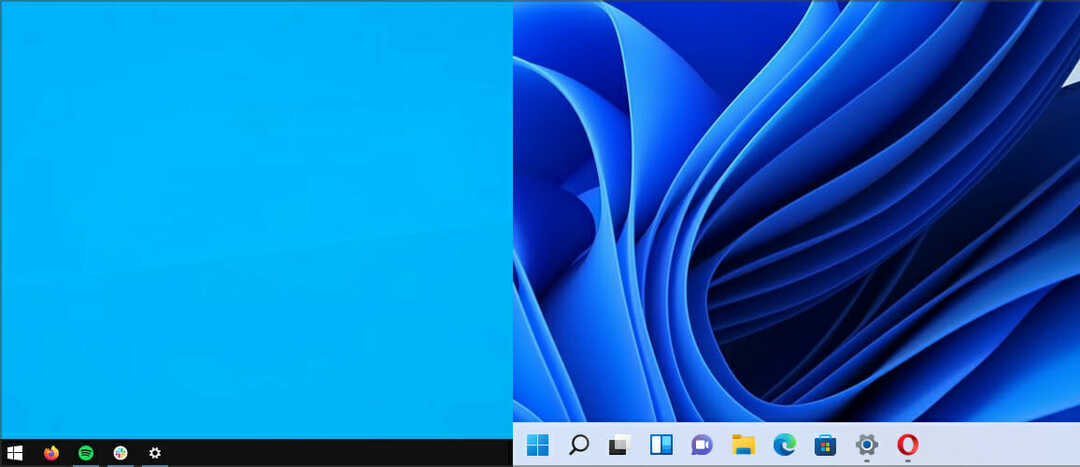
Dette gjør oppgavelinjen liten, men den lar deg spare plass, noe som er ganske nyttig hvis du multitasking. Dessverre er dette ikke tilgjengelig på Windows 11, og du sitter fast med standard ikonstørrelse.
- Endre størrelse
I Windows 10 kan du endre størrelsen på oppgavelinjen som du vil, og dette var ganske nyttig hvis du er en multitasking-bruker som har dusinvis av apper åpne.
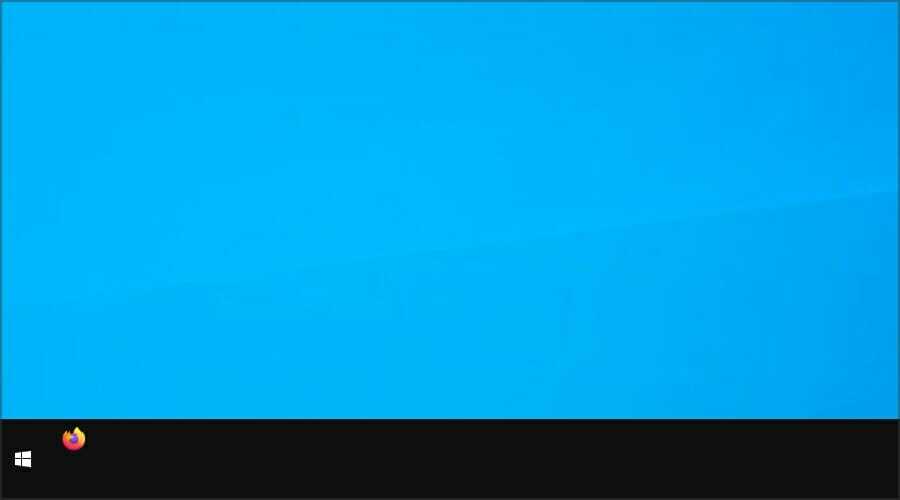
Selv om dette var en nyttig funksjon for noen, så det ikke så tiltalende ut å øke størrelsen, så Microsoft fjernet denne funksjonen for å strømlinjeforme brukergrensesnittet.
- Begivenheter i kalenderen
Hendelser fra kalenderen er borte i Windows 11, og du kan ikke legge til eller vise dem fra oppgavelinjen slik du kunne i forrige versjon.
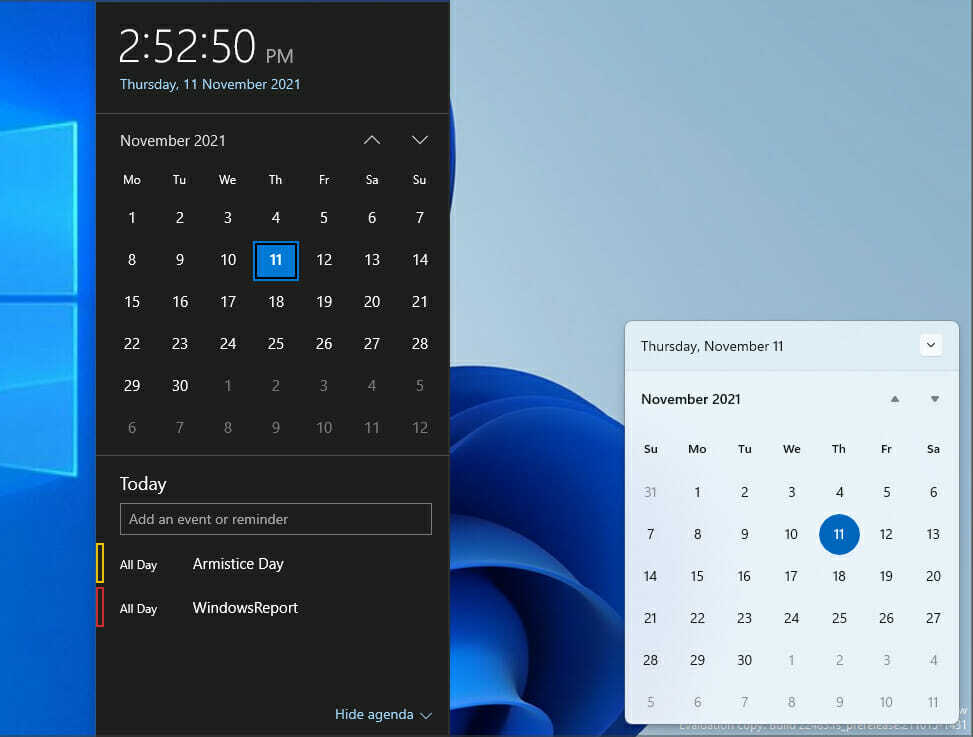
Hvis du vil se eller legge til hendelser, er den eneste måten å gjøre det på fra appen, som er et skritt tilbake etter vår mening.
Microsoft gjorde en god jobb med å rydde opp i grensesnittet, men å kunne se hendelsene dine på et øyeblikk var ganske nyttig for mange.
- Apper som tilpasser oppgavelinjen
I tidligere versjoner av Windows kunne tredjepartsapper tilpasse oppgavelinjen, slik at du kan ha en annen klokke eller nye ikoner.
Ifølge brukere er dette ikke tilfelle lenger, og noen apper som hadde denne funksjonen fungerer kanskje ikke ordentlig på Windows 11.
- Aero Peek
Dette er en funksjon introdusert i Windows 7 som lar deg se skrivebordet ved å flytte musen i nedre høyre hjørne.
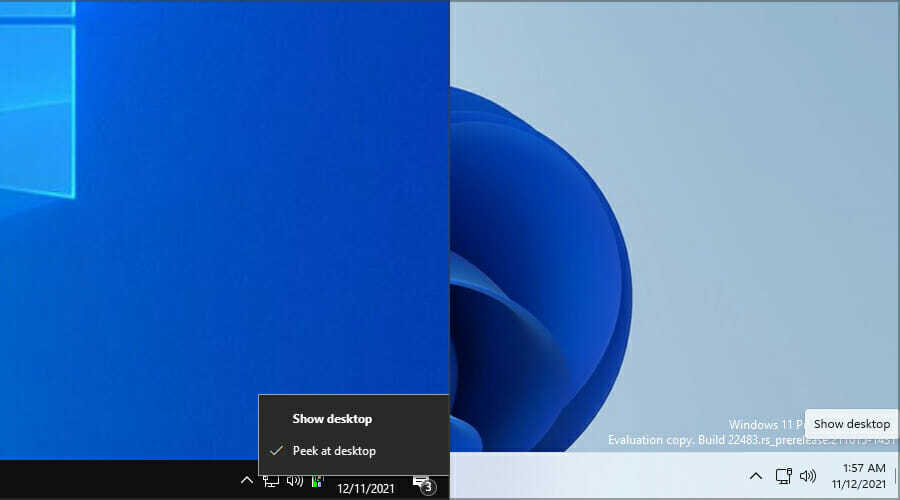
Dette alternativet var til stede i alle tidligere versjoner, men etter vår mening hadde det ikke for mye bruk, og vi brukte det aldri, så vi antar at det ble fjernet for å rydde opp i grensesnittet.
Selvfølgelig kan du fortsatt minimere eller vise alle åpne vinduer ved å klikke nederst i høyre hjørne.
- Nettbrettmodus
Nettbrettmodus er ikke lenger tilgjengelig i Windows 11, og du finner ikke snarveien i hurtiginnstillingene lenger. Men hvis du eier en berøringsskjermenhet, bør dette ikke bekymre deg.
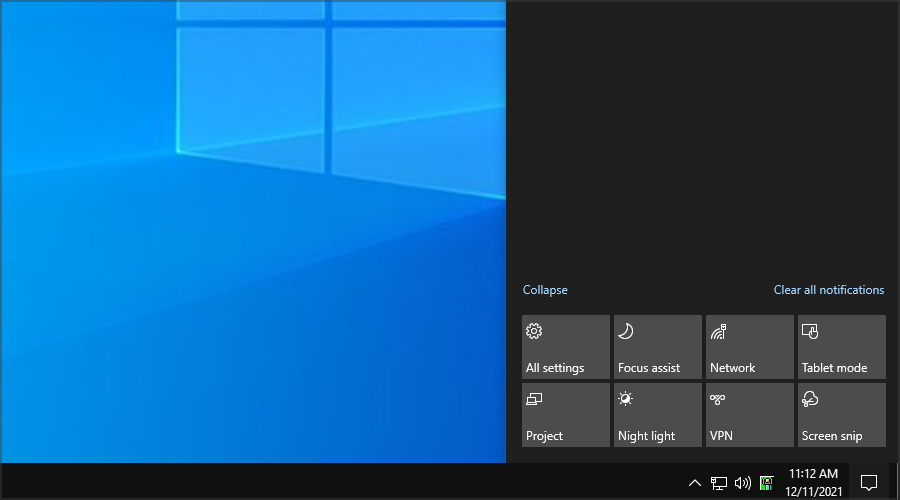
Den nye versjonen har mer plass, så den skal kunne fungere med nettbrett uten å måtte stole på en spesialisert modus for det.
- Evne til å deaktivere Bing-søk
Windows Search har en tendens til å gi deg resultater fra Bing hvis den ikke finner det du leter etter på PC-en din. Vi har aldri funnet denne funksjonen for nyttig siden den bare fungerer med Microsoft Edge.
Det ser ut til at vi ikke er de eneste, siden mange fant en måte å deaktivere denne funksjonen ved å endre registeret.
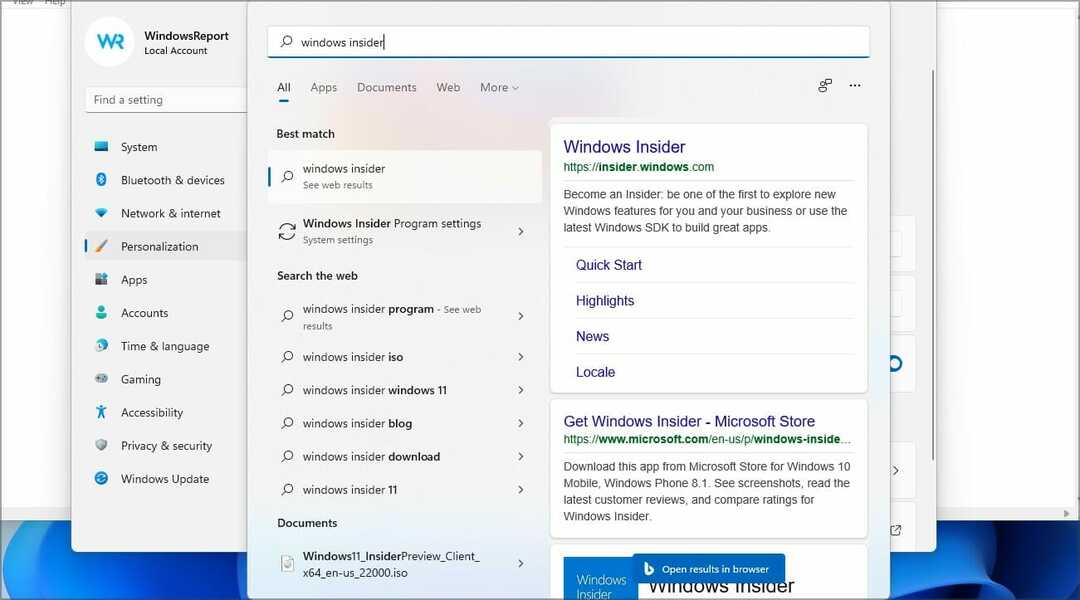
Microsoft ser ut til å være fast bestemt på å beholde nettsøk en del av operativsystemet siden denne løsningen har blitt korrigert. Dette betyr at du sitter fast med Bing-søk i Windows 11, enten du planlegger å bruke det eller ikke.
Startmeny
- Live Tiles
Live Tiles er helt borte i Windows 11, så de vil ikke ta opp ekstra plass når du åpner Start-menyen.
Selv om de var nyttige, fungerte de fleste som store snarveier, mens noen lot deg se informasjon på et øyeblikk.
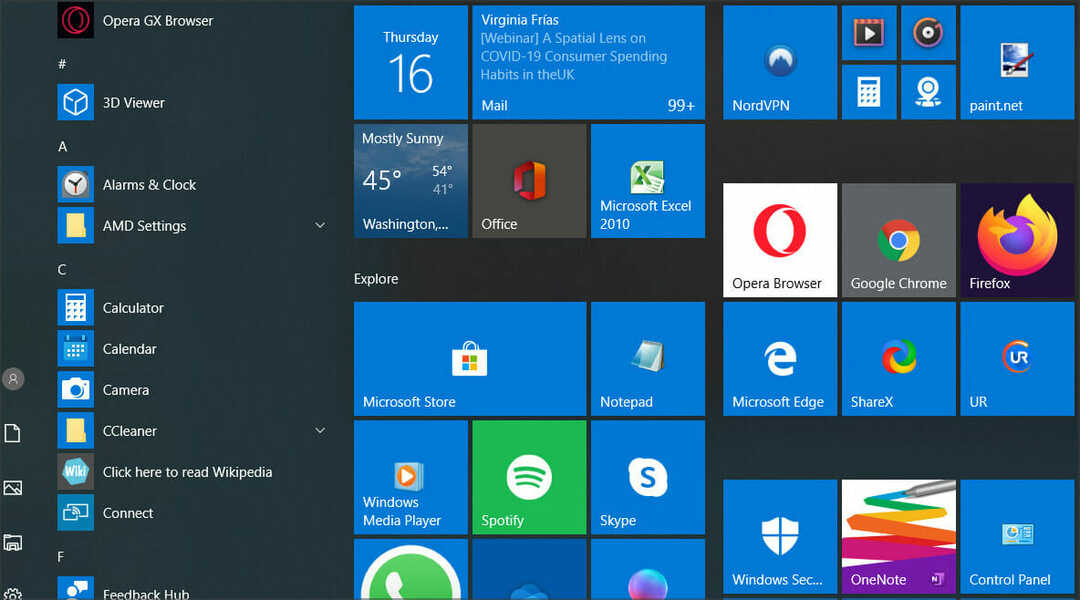
Hvis du hadde lagt til flere fliser, kunne de lett ta opp halvparten av startmenyen din, og noen ganger kan det være overveldende for brukerne.
De er nå helt borte, og vi føler at denne endringen er til det bedre siden den lar Start-menyen se mindre rotete ut.
- Appgrupper og mapper
Hvis du hadde flere festede apper eller mapper i Start-menyen, kan du organisere dem i grupper eller mapper.
Denne funksjonen tillot deg å opprette forskjellige grupper og flytte dem sammen over Start-menyen. Når det gjelder mappene, tillot dette deg å kombinere flere apper eller fliser for å spare plass.
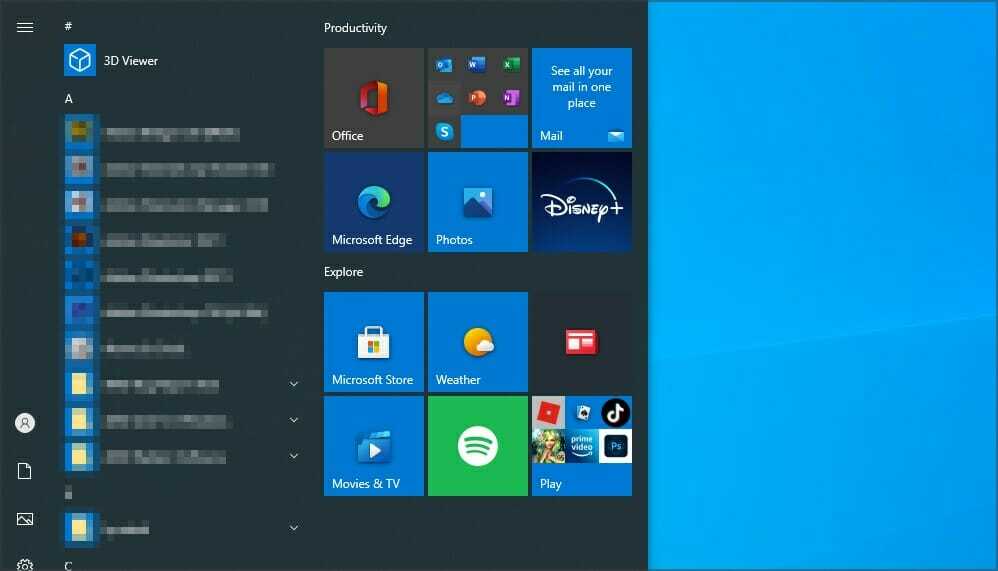
Med fornyelsen av Start-menyen er disse to funksjonene borte, og selv om du kan feste apper, vil de ikke gjøre det tar opp ekstra plass siden de har panelet sitt, så det er ikke nødvendig å opprette appgrupper eller mapper lenger.
- Startmeny endre størrelse
Windows 10 tillot deg å endre størrelsen på Start-menyen slik du ønsker siden du kunne endre størrelsen på festede apper og Live Tiles.
Hvis du skulle legge til flere elementer, ville du snart gå tom for plass, så Microsoft bestemte seg for å legge til muligheten til å endre størrelse på menyen både horisontalt og vertikalt.
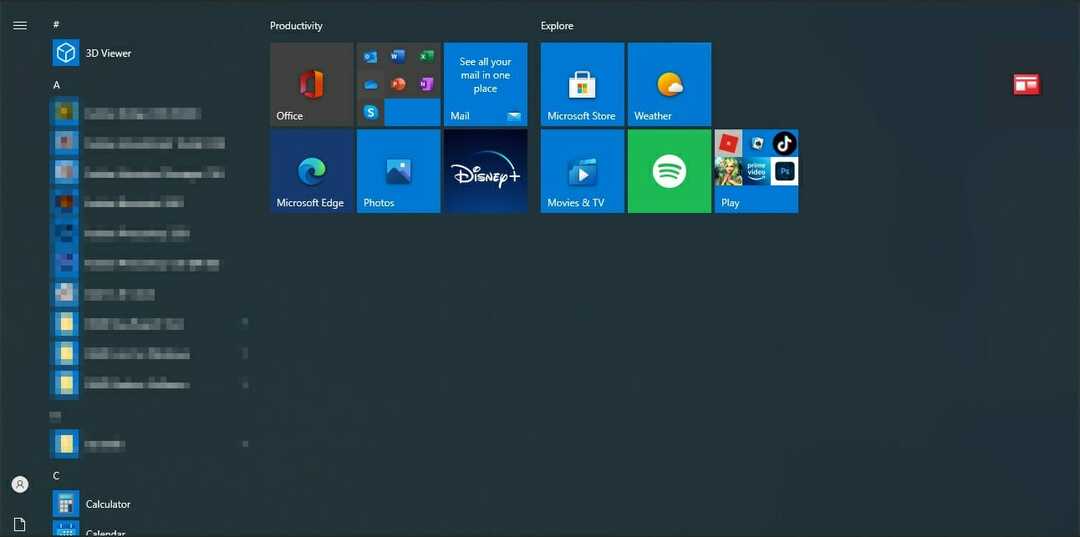
Siden Live Tiles er borte, er det også muligheten til å endre størrelse på Start-menyen, og den gjeldende versjonen har en fast størrelse, med mindre ubrukt plass.
- Evne til å feste innstillinger
En annen nyttig funksjon som ble fjernet er muligheten til å feste innstillinger til Start-menyen. Dette tillot brukere å lage shorts til visse seksjoner i Innstillinger-appen.
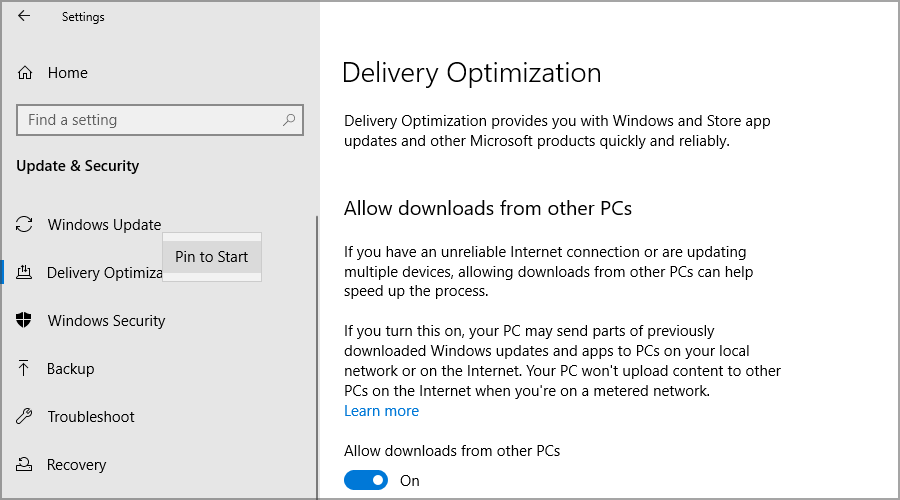
Dette er et så lite, men utrolig nyttig alternativ, og selv om ikke mange brukere vet om det, er vi sikre på at mange vil savne det.
- Startmeny i full skjerm
En annen fjernet funksjon er muligheten til å bruke Start-menyen i fullskjerm. Dette ble først introdusert i Windows 8, og det ble ikke godt mottatt.
Imidlertid beholdt Microsoft fortsatt denne funksjonen for nettbrettbrukere, men den tillot brukere å bytte mellom vanlig og fullskjermversjon.

Med alle endringene i startmenyen, appen og titteladministrasjonen, passer en fullskjermversjon rett og slett ikke godt med det nye brukergrensesnittet, så den ble fjernet.
Filutforsker
- Båndmeny
Båndmenyen er helt borte fra Filutforsker i Windows 11, og alle tilgjengelige funksjoner er nå festet til toppen av vinduet.
Dette er en del av Microsofts plan for å redesigne brukergrensesnittet, og mens den nye filutforskeren ser bedre ut visuelt, tar ikonene opp mer plass på toppen.
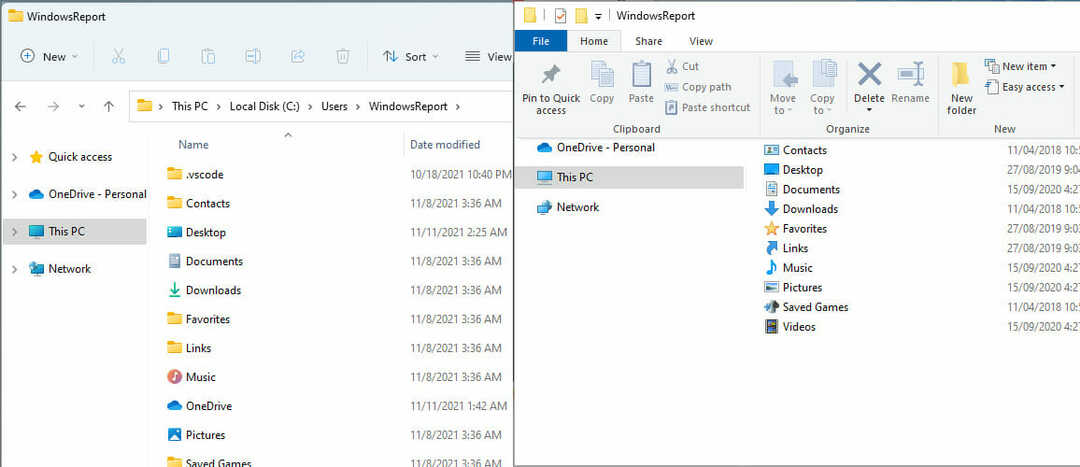
De fleste funksjonene er fortsatt der, men flere som platebrenning, tilgangsbegrensning, filhistorikk, utskrift og redigeringsalternativer er borte fra menyen.
Vi godkjenner denne endringen, siden den effektiviserer brukergrensesnittet, og siden Ribbon-menyen sjelden ble brukt, er det ikke rart at den ble fjernet.
- Rask tilgangsverktøylinje
En av de sjelden brukte funksjonene på Windows 10 var hurtigtilgangsverktøylinjen i filutforsker. Ved å bruke den kunne brukere utføre grunnleggende kommandoer som kopiering, liming, gi nytt navn, sletting osv. fra verktøylinjen.
En fordel med denne verktøylinjen var størrelsen, og siden den var så liten og rett ved siden av navnet på den åpne katalogen, krevde den ingen ekstra plass.
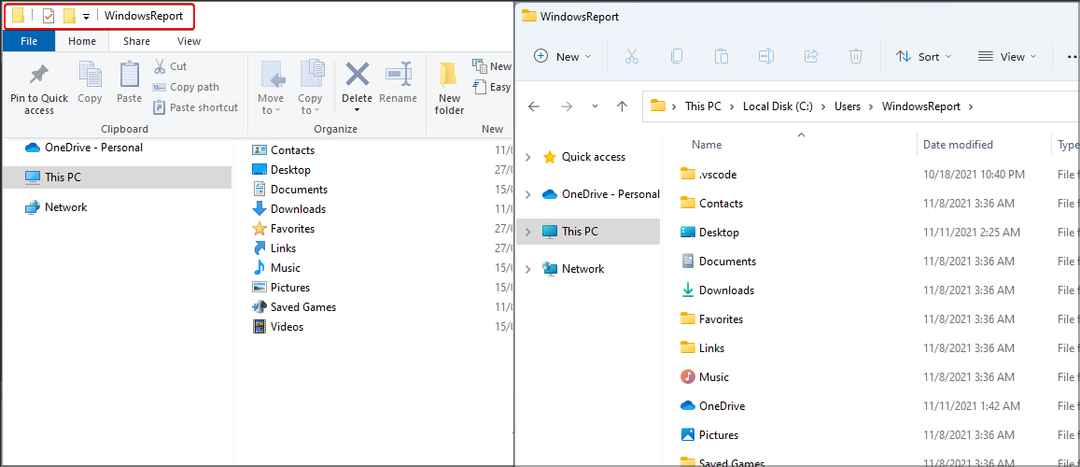
Dette er imidlertid også en av grunnene til at det ikke ble så ofte brukt. Microsoft fjernet ikke denne funksjonen helt, men i stedet kombinerte den den med funksjonene fra båndmenyen til en enkelt verktøylinje.
Mens den redesignede versjonen ser fantastisk ut, er ikonene større og plassert under navnet på den åpne katalogen, og tar opp ekstra plass.
- Cortana
Selv om Cortana ikke offisielt er fjernet fra Windows 11, er den ikke lenger aktivert som standard, og du vil ikke engang se ikonet på oppgavelinjen som i tidligere versjoner.
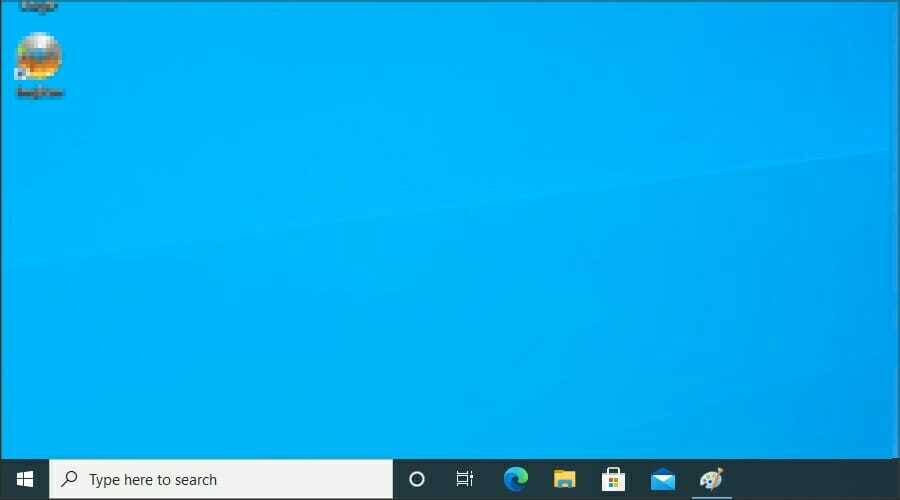
Du vil for det meste ikke engang vite at den er der. På test-PC-en vår fikk vi Cortana til å dukke opp et par ganger tilfeldig mens vi snakket med andre mennesker.
Vi kan ikke finne årsaken fordi vi brukte standardinnstillingene, så vi antar at det bare er en uvanlig Windows-feil.
- Åpne PowerShell-vinduet her
Dette er en annen liten funksjon som ble fjernet i Windows 11. Når du åpner en kontekstmeny, lar den deg åpne den katalogen i PowerShell.
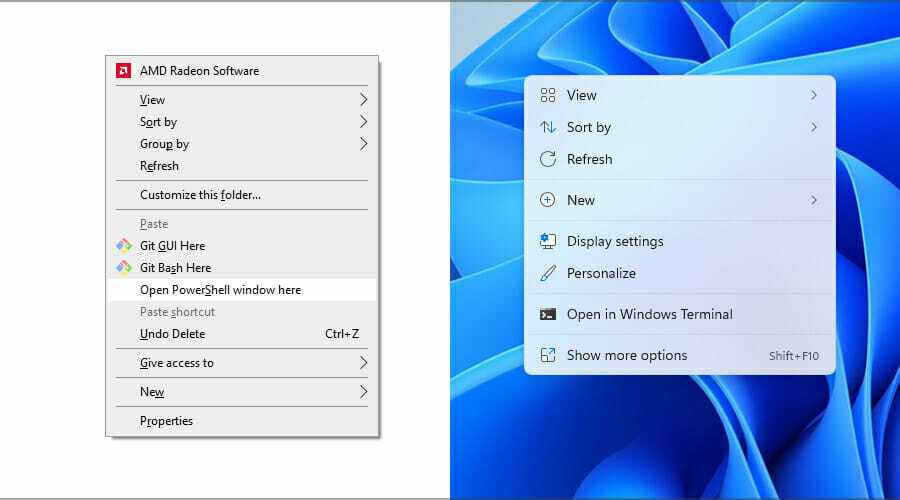
I stedet for denne funksjonen fikk vi Åpne i Windows Terminal, som gjør samme jobben. Dette betyr ikke at PowerShell er borte på Windows 11.
Du kan fortsatt bruke det inne i terminalen, men det er ikke lenger standard kommandolinjeverktøy som i Windows 10.
- Mappeminiatyrbilder mangler
På den forrige versjonen av Windows, hvis du hadde noen bilder inne i en katalog, ville de dukket opp som et miniatyrbilde av den mappen.
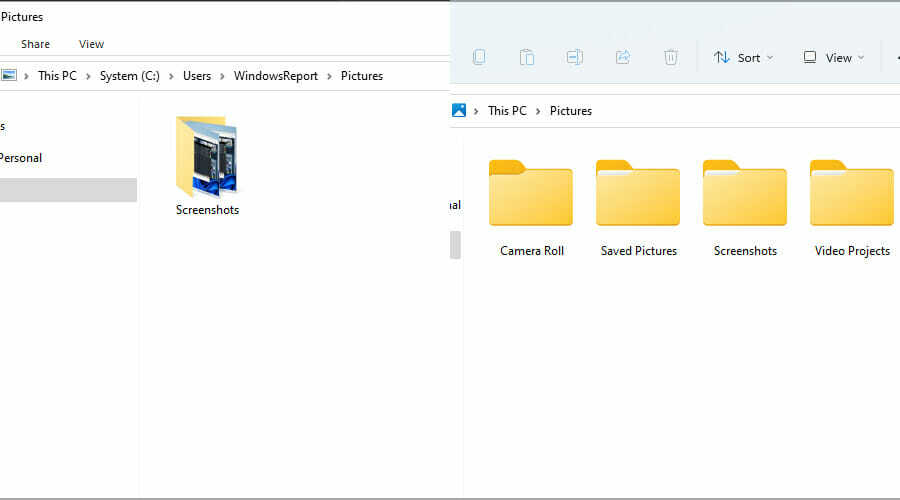
Dette var en nyttig funksjon, men den hadde ingen tilpasningsstøtte, og hvis du ikke ønsket å bruke den, kunne du bare ha deaktivert den.
Windows 11 fjernet denne funksjonen for å gjøre designet mer enhetlig, så det er ingen miniatyrbilder for mapper lenger.
- Evne til å lagre søk
Tidligere var det mulig å lagre søk fra File Explorer som snarveier og bruke dem på nytt. Vi brukte aldri denne funksjonen, siden den er noe skjult, men vi er sikre på at mange brukere gjorde det.
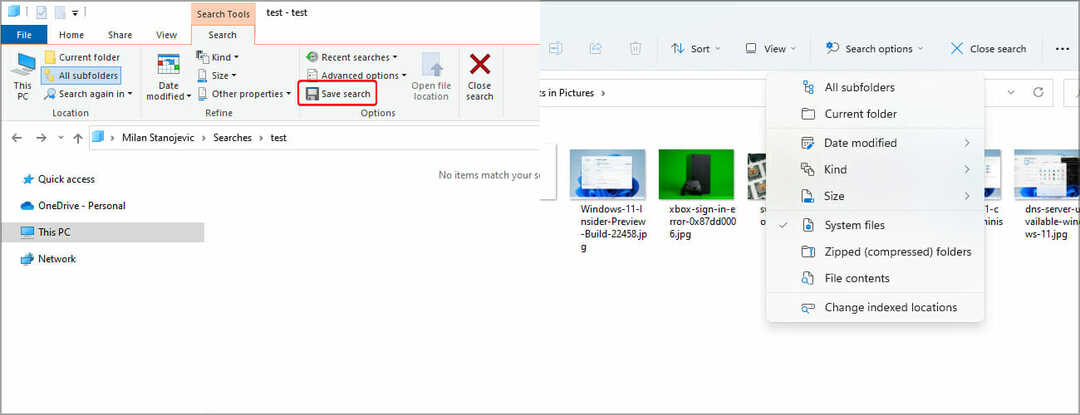
Så vidt vi vet, er dette alternativet borte fra Windows 11, siden det ikke vises i File Explorer lenger.
Innstillinger
- Evne til å raskt endre standardapper
I den forrige versjonen av Windows var det en lek å endre standardappene. Du hadde flere hovedkategorier, som musikkspiller, bildeviser, nettleser osv.
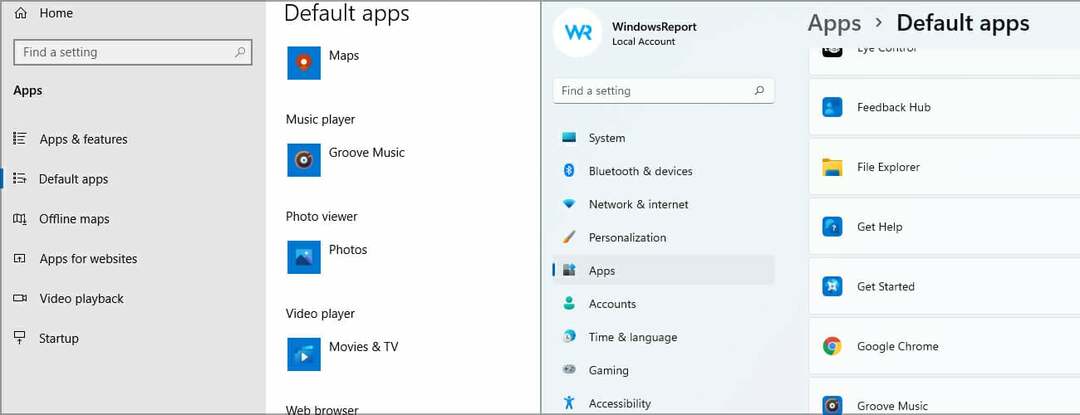
Dette tillot deg å endre standardappene i løpet av sekunder. Det er imidlertid ikke tilfellet lenger, kategoriene er borte, så du må manuelt velge filtype og tilordne en standardapplikasjon for den.
Dette kan bli kjedelig, og prosessen som tok noen sekunder tar nå flere minutter. For mer informasjon foreslår vi at du besøker vår hvordan stille inn standardapper i Windows 11 guide.
- Tidslinje
Tidslinje er en funksjon som lar deg se alle de nylig åpnede dokumentene de siste ukene, slik at du enkelt kan komme tilbake til dem.
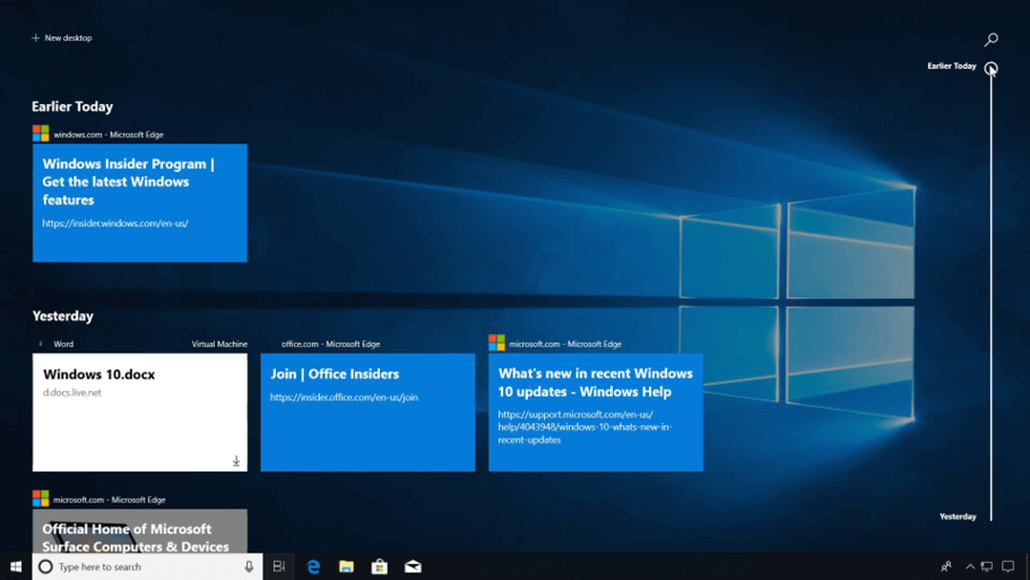
Selv om dette høres interessant ut, har vi aldri hatt mye bruk for denne funksjonen. Synkroniseringsstøtte var til stede, men den ble nylig fjernet av ukjente årsaker.
Det ser ut til at Microsoft er klar til å trekke pluggen på Timeline, så det er ikke rart at vi ikke ser det i Windows 11.
- Evne til å deaktivere alle bakgrunnsapper
I Windows 10 var det et nyttig lite alternativ som tillot deg å velge hvilke universelle apper som kan kjøre i bakgrunnen din.
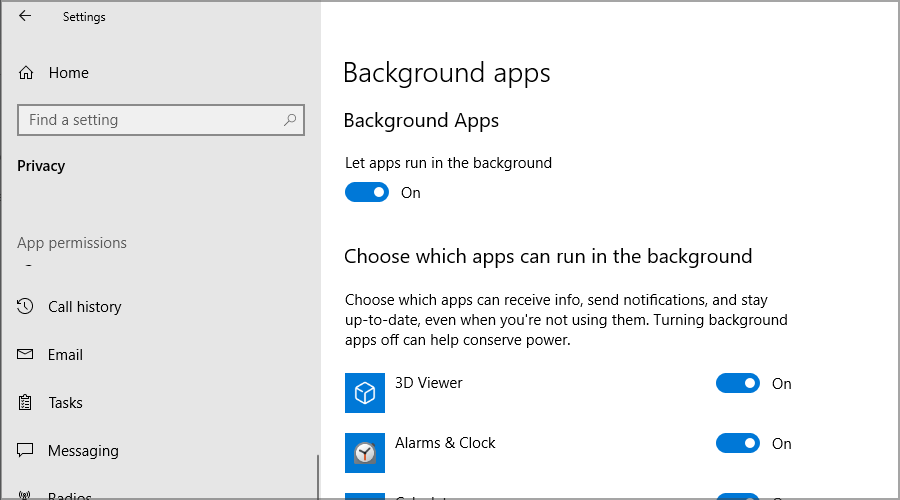
Hvis du ønsket å spare litt batteri, eller du ikke ville at systemet automatisk skulle oppdatere og sende varsler fra disse appene, kunne du bare ha deaktivert dem.
Dette er en mindre, men nyttig funksjon, og vi er ikke sikre på hvorfor Microsoft bestemte seg for å fjerne den.
- Evne til å bruke en lokal konto på Home-utgaven
For å bruke Home-versjonen av Windows 11, må du ha en Microsoft-konto, siden det ikke er mulig å bruke den med en lokal.
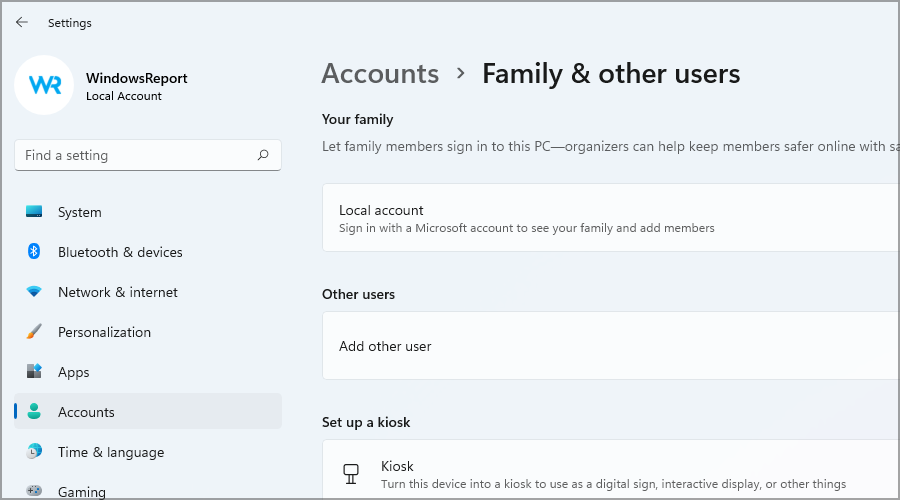
Dette er en uvanlig endring, og i den forrige versjonen trengte du ikke bruke en Microsoft-konto hvis du ikke ville.
Heldigvis påvirker dette bare Home-versjonen, og Pro- og Enterprise-brukere påvirkes ikke av dette.
- Synkronisering av skrivebordsbakgrunn
Hvis du bruker en Microsoft-konto på flere Windows-enheter, synkroniseres ikke skrivebordsbakgrunnen lenger.
Dette er en så liten endring som kan forårsake ulemper for noen brukere, og vi kan ikke fortelle hvorfor Microsoft fjernet denne funksjonen.
- Hurtigstatus på låseskjermen
I de tidligere versjonene kunne du vise informasjon fra visse Universal-apper på låseskjermen.
Dette inkluderte detaljert informasjon fra én kilde og en kort oversikt fra flere andre apper. Funksjonen er imidlertid endret.
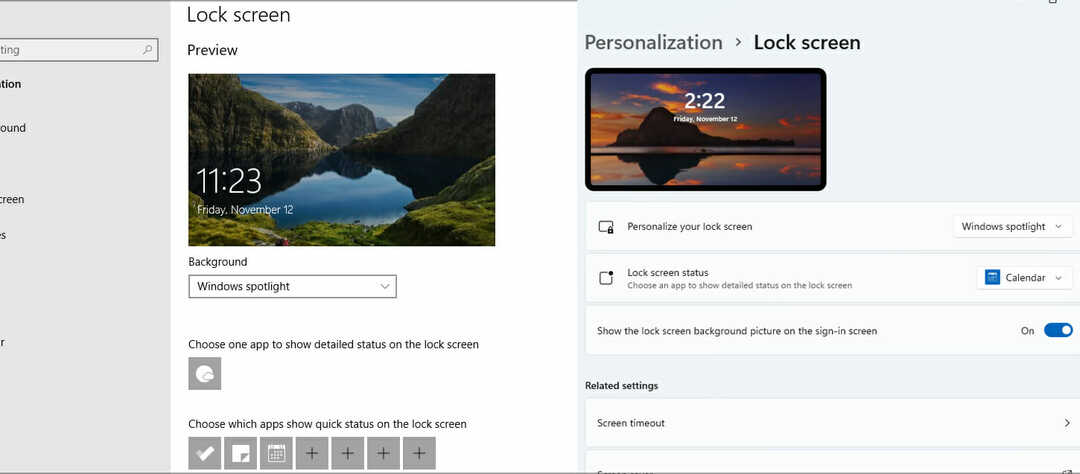
I Windows 11 kan du se informasjon bare fra en enkelt app, og du kan ikke se raske statuser lenger.
- Flere apper i kioskmodus
Kioskmodus er en spesiell funksjon som lar deg kjøre bare noen få apper i demonstrasjonsmodus. På Windows 10 kan du endre konfigurasjonsfilene og kjøre mer enn én app i denne modusen.
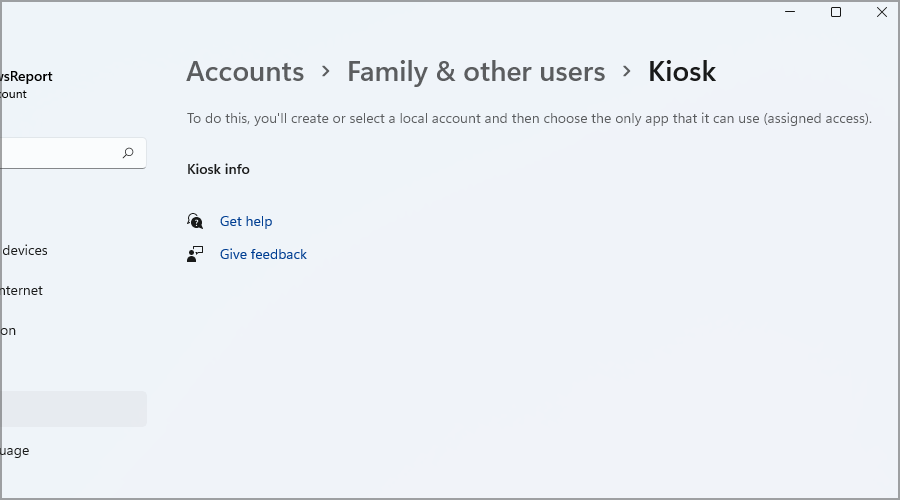
Windows 11 endrer det, slik at du kan kjøre bare en enkelt app. Vi har aldri brukt denne funksjonen, og de fleste brukere har sannsynligvis ikke den tekniske kunnskapen til å sette opp denne funksjonen riktig, så det er ikke rart at den ble fjernet.
- Internet Explorer
I løpet av de siste årene har Microsoft jobbet hardt for å pensjonere Internet Explorer og gjøre Edge til standard nettleser.
Med den siste utgivelsen er Internet Explorer endelig borte, så du må bruke en annen nettleser for Windows 11.
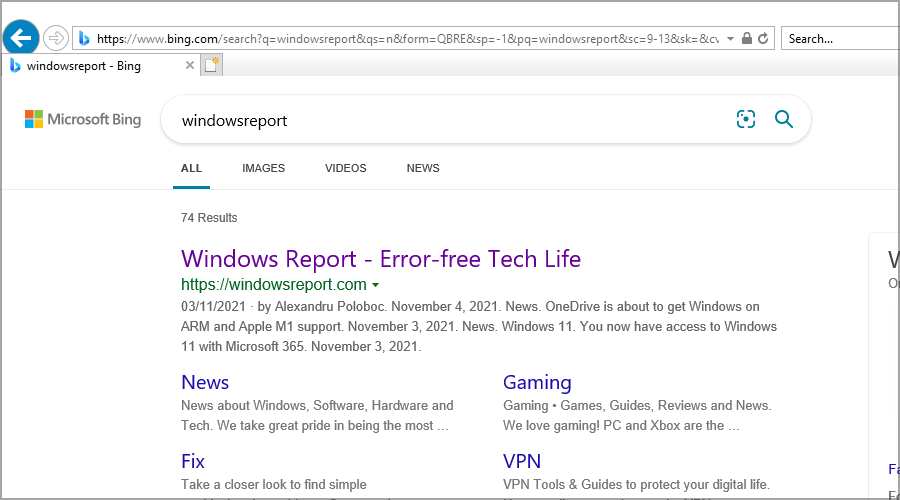
Det er imidlertid en måte å aktiver Internet Explorer på Windows 11, som lar deg vise sider i samme gjengivelsesmotor.
- S-modus i Professional-versjonen
I tilfelle du ikke er kjent, er en S-modus for Windows en spesiell funksjon som kjører systemet ditt bare med standardinnstillingene og appene fra Microsoft Store.
Det er vanligvis aktivert på low-end enheter eller av brukere som trenger ekstra sikkerhet. Vi fant denne funksjonen ganske begrensende, og det gjorde mange brukere også, så Microsoft gjorde den eksklusiv for Home-utgaver av Windows 11.
- 3D Viewer og Paint 3D
Disse to funksjonene er fullstendig fjernet fra Windows 11, men hvis du fortsatt vil bruke dem, kan du gjøre det fra Microsoft Store.
I tilfelle du ikke er kjent var Paint 3D et verktøy som tillot deg å lage enkle 3D-modeller, mens 3D Viewer lar deg se alle slags modeller.
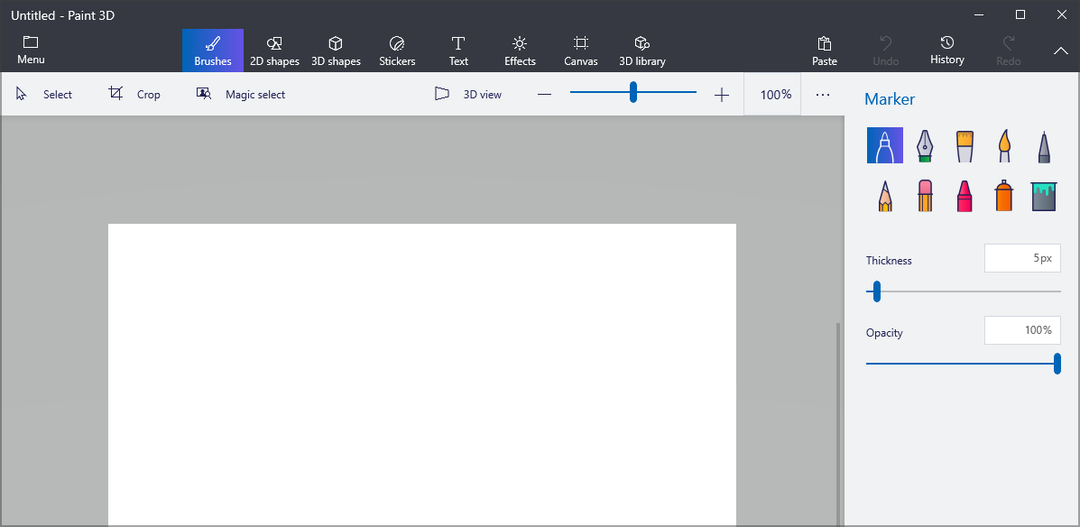
Disse to appene hadde sitt publikum, men de fleste vanlige brukere brukte sannsynligvis aldri noen av dem, så de ble fjernet.
- OneNote for Windows 10
OneNote er sannsynligvis en av de mest nyttige appene for å ta notater, men den er ikke tilgjengelig med Windows 11 ut av esken.
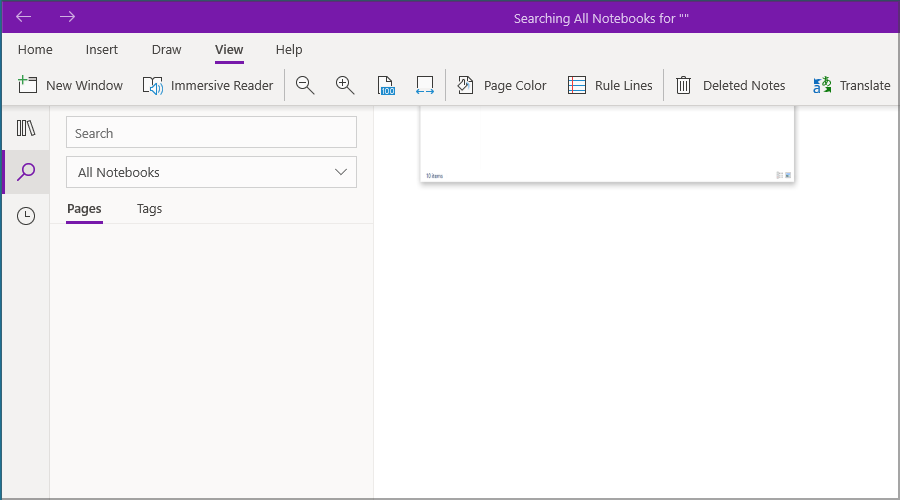
Hvis du vil bruke den, må du først laste den ned fra Microsoft Store. Vi har også en guide på hvordan aktivere OneNote i Windows 11, så sørg for å sjekke det ut.
- Skype
Skype er en annen funksjon som ble fjernet fra Windows 11, og den kommer ikke forhåndsinstallert som på forrige versjon.
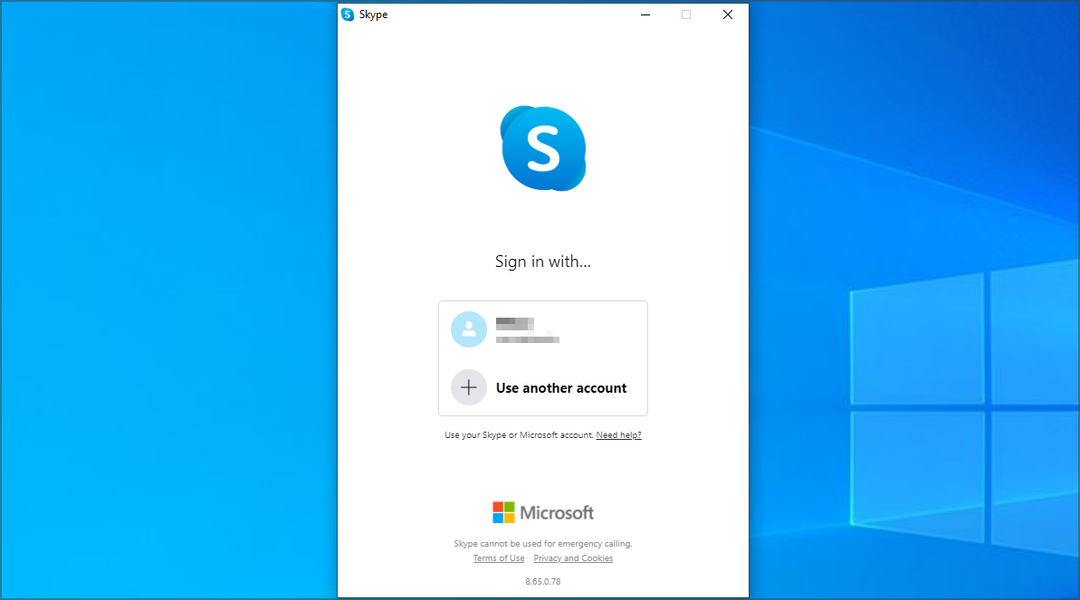
Selvfølgelig, hvis du vil bruke Skype, kan du alltid laste det ned, og vi har en flott guide på hvordan aktivere Skype på Windows 11 som kan gi deg mer informasjon.
Microsoft Teams tok stedet, og hvis du ikke er kjent med det, kan det være lurt å sjekke en av våre eldre artikler og lære mer om Microsoft Teams.
Hvor lenge kan jeg bruke Windows 10?
Windows 10 vil bli offisielt støttet frem til 14. oktober 2025. Etter den datoen vil ikke Microsoft gi ut noen sikkerhetsoppdateringer eller oppdateringer for det.
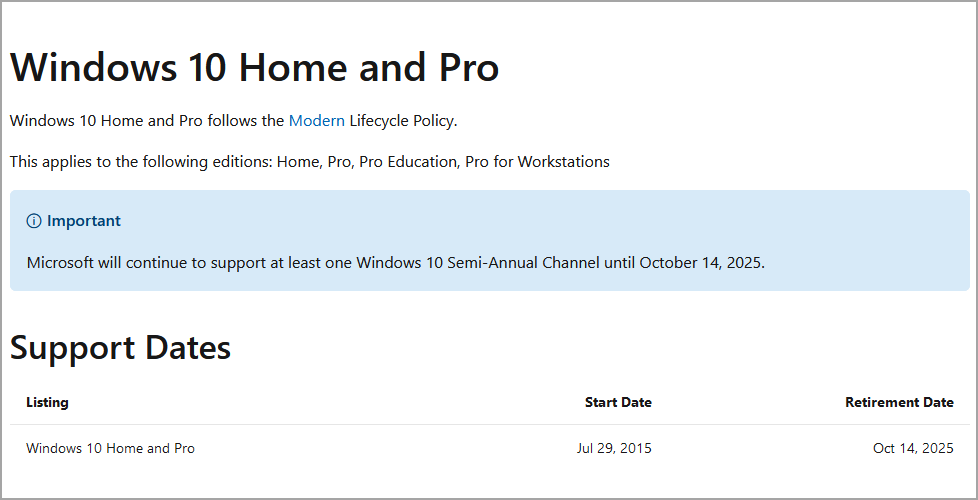
Husk at når pensjonsdatoen nærmer seg, kan noen utviklere droppe støtte for dette versjon, så du må oppgradere til Windows 11 før eller senere hvis du vil fortsette å bruke deres programvare.
Vil all programvaren min fungere på Windows 11?
Hver nyere applikasjon skal kunne fungere på Windows 11 uten problemer. Så langt har vi ikke støtt på noen kompatibilitetsproblemer.
Imidlertid kan det hende at eldre programvare som ikke har blitt oppdatert på flere år ikke fungerer som den skal med den nye versjonen. Dette er ikke et Windows 11-problem, siden dette skjer når en ny versjon av et operativsystem utgis.
Windows 11 er et stort skritt fra forgjengeren, og det brakte mange endringer for å forbedre grensesnittet og brukeropplevelsen.
For å oppnå det, måtte en del funksjonalitet fjernes. Vi er ikke fornøyd med dette, sammen med mange andre brukere, og vi håper at noen funksjoner vil bli brakt tilbake.
Vil du vite mer om endringene i Windows 11? I så fall vår Windows 11 vs Windows 10 guide er et flott sted å starte.
Hvilken funksjon savner du mest? Del dine tanker med oss i kommentarfeltet nedenfor.